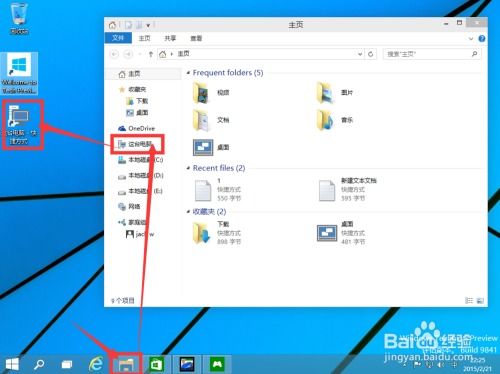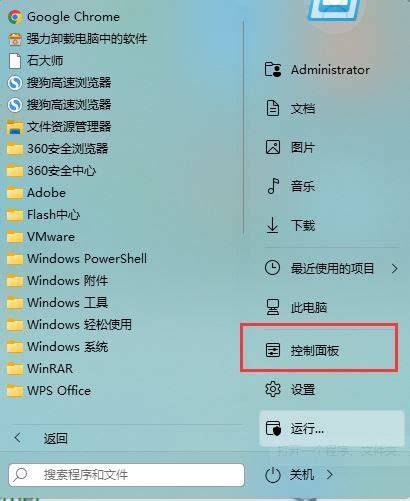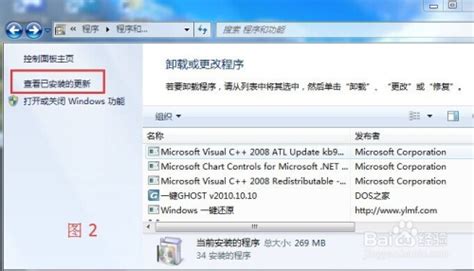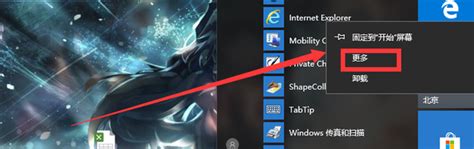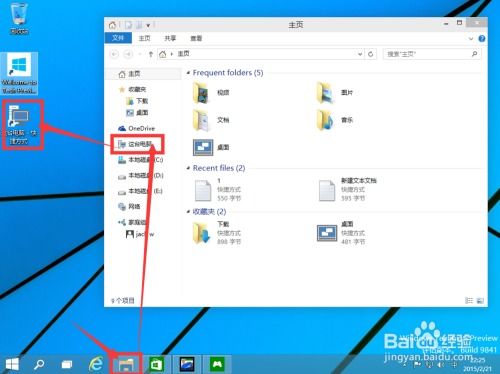Windows10系统重装IE浏览器的简单教程
在Windows 10系统上重装IE浏览器(Internet Explorer)可能听起来有些复杂,但实际上,由于IE浏览器已经深度集成到Windows操作系统中,我们不能像安装普通软件那样简单地进行重装。不过,当IE浏览器出现问题,比如运行缓慢、崩溃频繁、无法打开网页等情况时,我们仍然可以通过一些方法来进行修复或重置,达到类似重装的效果。以下是详细步骤,帮助你在Windows 10系统上恢复或重置IE浏览器的功能。
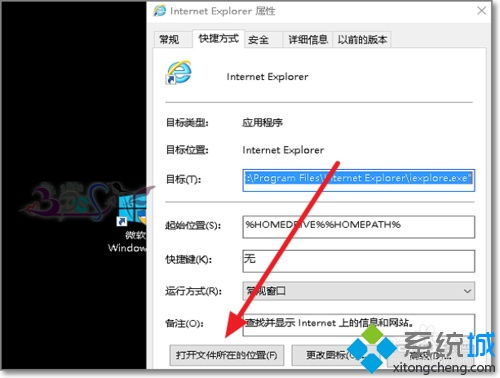
首先,我们需要明确的是,IE浏览器虽然曾经是微软的主力浏览器,但随着Edge浏览器的推出,IE的地位已经逐渐被边缘化。在Windows 10系统中,IE被设计为仅作为必要的兼容模式存在,许多用户可能已经转向使用Edge或其他第三方浏览器。因此,如果你的目的是为了让浏览器运行更流畅或解决兼容性问题,不妨先考虑使用Edge浏览器或其他现代浏览器。

然而,如果你确实需要使用IE浏览器,并且遇到了严重的问题,可以尝试以下步骤进行修复:

第一步:使用控制面板修复IE浏览器
1. 打开控制面板:点击屏幕左下角的Windows图标,然后输入“控制面板”并按回车,或者直接在开始菜单中找到并打开“控制面板”。
2. 进入程序和功能:在控制面板中,找到并点击“程序”或“程序和功能”,这取决于你的Windows 10版本。
3. 启用或关闭Windows功能:在程序和功能窗口中,点击左侧的“启用或关闭Windows功能”。
4. 找到并勾选Internet Explorer:在弹出的窗口中,找到“Internet Explorer 11”或你系统中安装的IE版本,确保它被勾选。如果未被勾选,请勾选它,然后点击“确定”。Windows将会下载并重新安装IE浏览器所需的文件。
第二步:重置IE浏览器设置
如果上述方法没有解决问题,或者你想要彻底重置IE浏览器的设置到初始状态,可以按照以下步骤操作:
1. 打开IE浏览器:尽管你可能已经遇到了问题,但尝试打开IE浏览器。如果无法直接打开,可以通过开始菜单搜索“Internet Explorer”并右键点击它,选择“以管理员身份运行”。
2. 进入Internet选项:点击右上角的齿轮图标(设置),然后选择“Internet选项”。
3. 高级选项卡:在Internet选项窗口中,切换到“高级”选项卡。
4. 重置:在高级选项卡中,你会看到一个“重置”按钮。点击它,然后按照提示进行操作。这将重置IE浏览器的所有设置到默认状态,包括主页、搜索提供商、浏览器历史记录等。
5. 确认重置:在重置确认窗口中,确保你选择了“删除个人设置”选项(如果你想彻底清除所有个人数据),然后点击“重置”按钮。
6. 重启IE浏览器:重置完成后,关闭并重新打开IE浏览器,看看问题是否得到解决。
第三步:使用系统文件检查器(SFC)扫描
如果IE浏览器仍然无法正常工作,可能是系统文件损坏导致的。此时,你可以使用系统文件检查器(SFC)来扫描并修复损坏的系统文件:
1. 打开命令提示符(管理员):点击屏幕左下角的Windows图标,输入“cmd”,然后在搜索结果中右键点击“命令提示符”,选择“以管理员身份运行”。
2. 运行SFC扫描:在命令提示符窗口中,输入以下命令并按回车:`sfc /scannow`。这将启动系统文件检查器扫描,并自动修复发现的任何损坏的系统文件。
3. 等待扫描完成:SFC扫描可能需要一些时间来完成,具体取决于你的系统性能和硬盘大小。在扫描过程中,请不要关闭命令提示符窗口。
4. 重启计算机:扫描完成后,按照提示重启你的计算机。
第四步:考虑使用其他浏览器
如果以上方法都没有解决问题,或者你已经厌倦了IE浏览器的种种限制和问题,不妨考虑使用其他浏览器。Windows 10自带的Edge浏览器就是一个很好的选择,它提供了更快、更安全、更现代的浏览体验。此外,还有许多其他优秀的第三方浏览器可供选择,如Chrome、Firefox等。
注意事项:
在进行任何修复操作之前,请确保你的数据已经备份。虽然上述操作通常不会导致数据丢失,但以防万一总是好的。
如果你使用的是企业版的Windows 10,并且IE浏览器是通过组策略或系统映像进行部署的,那么可能需要联系你的系统管理员来获取帮助。
随着技术的不断发展,微软可能会在未来完全淘汰IE浏览器。因此,如果你的系统中没有IE浏览器的选项或无法安装IE浏览器,请考虑使用其他现代浏览器来满足你的需求。
总之,虽然我们不能像安装普通软件那样简单地重装IE浏览器,但通过上述方法,我们仍然可以解决大多数与IE浏览器相关的问题。如果你确实需要使用IE浏览器,并且遇到了严重的问题,不妨尝试上述步骤进行修复或重置。同时,也可以考虑使用其他更现代、更安全的浏览器来替代IE浏览器。
- 上一篇: 如何查询电脑硬盘型号
- 下一篇: 你知道吗?消耗人体能量最多的器官竟然是……
-
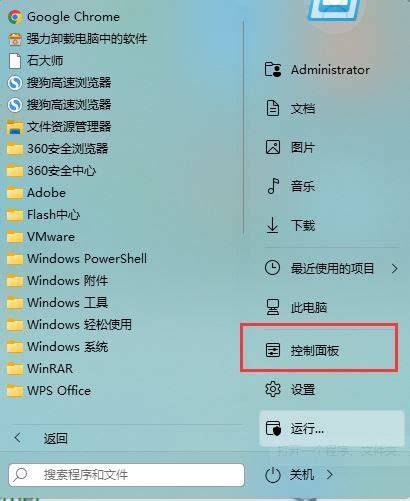 Windows 10系统重装IE浏览器的步骤资讯攻略11-06
Windows 10系统重装IE浏览器的步骤资讯攻略11-06 -
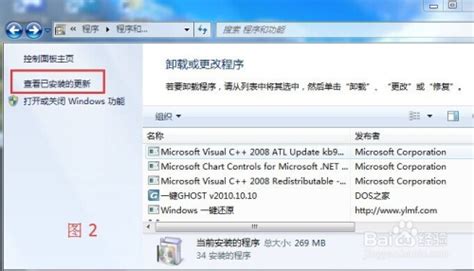 卸载IE10/11并重装指南资讯攻略11-03
卸载IE10/11并重装指南资讯攻略11-03 -
 如何下载IE10中文版官方Win7 64位?最新图文教程来啦!资讯攻略11-08
如何下载IE10中文版官方Win7 64位?最新图文教程来啦!资讯攻略11-08 -
 Win10无法安装IE8?解锁系统兼容性的秘密!资讯攻略11-05
Win10无法安装IE8?解锁系统兼容性的秘密!资讯攻略11-05 -
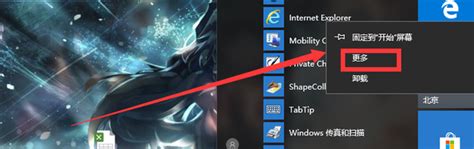 IE浏览器图标失踪?快速找回方法大揭秘!资讯攻略11-24
IE浏览器图标失踪?快速找回方法大揭秘!资讯攻略11-24 -